كيفية إعادة تعيين كلمة مرور Discord أو تغييرها في عام 2022
Discord عبارة عن منصة حيث أنشأ الجميع تقريبًا خوادمهم الخاصة. ويعمل الجميع بجد للحفاظ على خوادمهم ونشرها بين أعضاء Discord الآخرين. الآن فقط فكر ، في صباح أحد الأيام استيقظت ووجدت ذلك لا يمكنك الوصول إلى حساب Discord الخاص بك. وذلك لأن كلمة المرور التي تدخلها ليس صحيحا. الآن ، يمكن أن يكون هناك الكثير من الأسباب لذلك ، ولكن السبب الأساسي الوحيد هو ذلك لقد نسيت كلمة المرور الخاصة بك بعد أخذ استراحة طويلة من Discord. وذلك عندما تكون هناك حاجة لإعادة تعيين كلمة مرور Discord الخاصة بك لحفظ كل هذا العمل الشاق الذي تقوم به في تلك الخوادم. أو ربما لم تفقد كلمة مرورك ، ولكن حتى ذلك الحين تريد تغييرها لجعل حساب Discord الخاص بك أكثر أمانًا.
لكن في بعض الأحيان ، تكون عملية قد يكون تغيير كلمة المرور على Discord مربكًا بعض الشيء، خاصة إذا كنت جديدًا على Discord. هذا هو السبب في أننا قررنا الخروج بهذه المقالة لتظهر لك كيفية القيام بذلك على جهاز الكمبيوتر وعلى تطبيق Discord للجوال. لذلك دعونا ندخلها مباشرة.
المزيد عن الخلاف: كيفية شطب النص على الفتنة
المحتويات
تغيير كلمة مرور الخلاف
إجراء تغيير كلمة المرور ليس بهذه الصعوبة ، وسيستغرق الأمر بضع دقائق فقط لإنجاز هذا الشيء.
على جهاز الكمبيوتر الشخصي أو جهاز Mac
1. أولاً ، قم بتشغيل تطبيق Discord لسطح المكتب أو افتح حساب Discord الخاص بك من خلال متصفح الويب.
2. الآن ، انقر فوق إعدادات المستخدم أو رمز الترس لفتح تفاصيل حسابك.
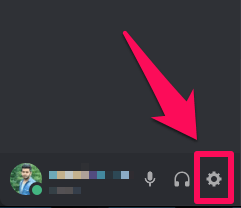
3. ستتمكن من رؤية تفاصيل حسابك مثل اسم المستخدم وعنوان البريد الإلكتروني. اضغط على تعديل الخيار.
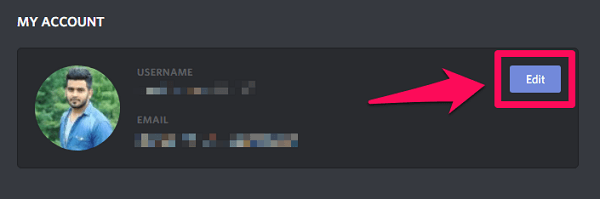
4. لتغيير كلمة المرور ، انقر فوق غير كلمة السر؟. سترى هذا الخيار أسفل قسم كلمة المرور الحالي.
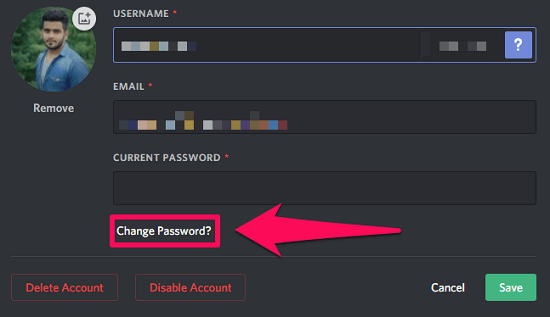
5. أخيرًا ، ما عليك سوى كتابة كلمة المرور الحالية وكلمة المرور الجديدة. بعد ذلك فقط انقر فوق حفظ.
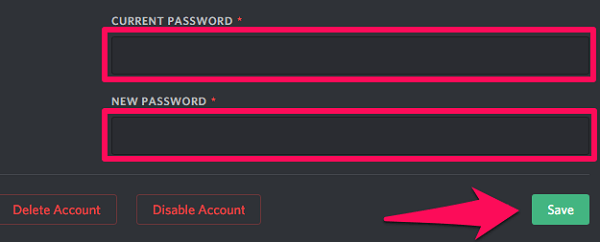
على Android و iOS
خطوات تغيير كلمة المرور هي نفسها لكل من Android و iOS. حتى تتمكن من اتباع الخطوات على أي من المنصتين.
1. قم بتشغيل تطبيق Discord للجوال على هاتفك الذكي.
2. الآن ، اضغط على أيقونة همبرغر لفتح القائمة.
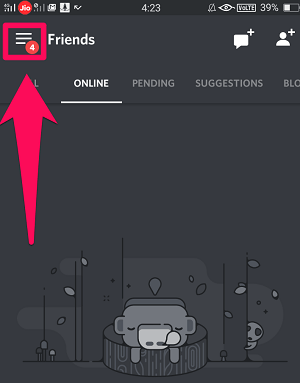
3. في الجزء السفلي من القائمة ، سترى ملف العتاد أو إعدادات المستخدم أيقونة ، اضغط عليها.
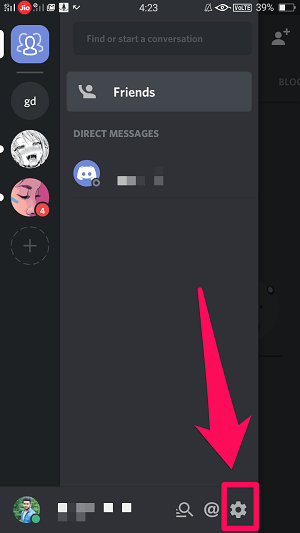
4. بعد ذلك ، اضغط على حسابي ضمن إعدادات المستخدم. (على iOS ، إنه مجرد ‘الحساب’)
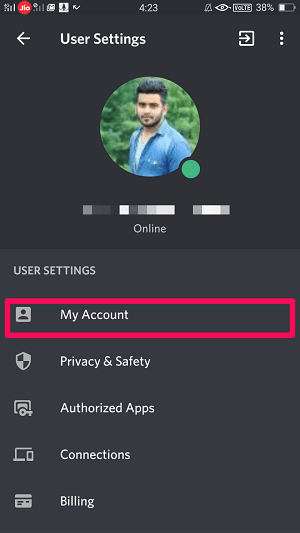
5. لتغيير التفاصيل مثل اسم المستخدم وعنوان البريد الإلكتروني ، سيتعين عليك النقر فوق خيار تحرير الحساب. ولكن لتغيير كلمة المرور ، انقر فوق ملف ‘يتغيرون’ اختيار. (على نظام iOS ، تم تسمية هذا الخيار باسم ‘غير كلمة السر.’)
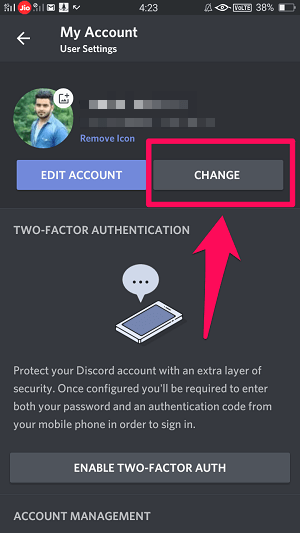
6. أخيرًا ، اكتب كلمة المرور الحالية ثم كلمة المرور الجديدة. بمجرد كتابة كلمة المرور ، سترى ملف حفظ الرمز في الركن الأيمن السفلي من الشاشة. اضغط عليها لحفظ التفاصيل.
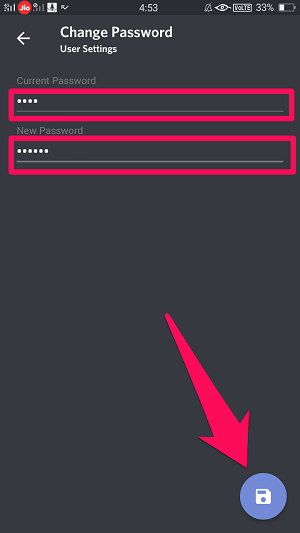
إعادة تعيين كلمة مرور الخلاف
يعد نسيان كلمات المرور مشكلة شائعة يواجهها كل واحد منا. ولكن لا تقلق لأنه يمكنك بسهولة إعادة تعيين كلمة المرور الخاصة بك طالما أن لديك حق الوصول إلى معرف البريد الإلكتروني المسجل الخاص بك. لأنه إذا لم يكن لديك حق الوصول إلى بريدك الإلكتروني المسجل ، للأسف ، فلا يمكنك استرداد حسابك.
الخطوات الخاصة بذلك هي نفسها بالنسبة لمنصة الكمبيوتر الشخصي و Android و iOS. لذلك يمكنك اتباع هذه الخطوات لإعادة تعيين كلمة المرور الخاصة بك على أي من الأنظمة الأساسية.
1. قم بتشغيل تطبيق Discord لسطح المكتب أو افتح موقع Discord على متصفح الويب الخاص بك.
2. ستظهر في نافذة تسجيل الدخول ، اكتب معرف البريد الإلكتروني المسجل الخاص بك ثم انقر فوق ‘نسيت رقمك السري؟’ تحت مربع كلمة المرور.
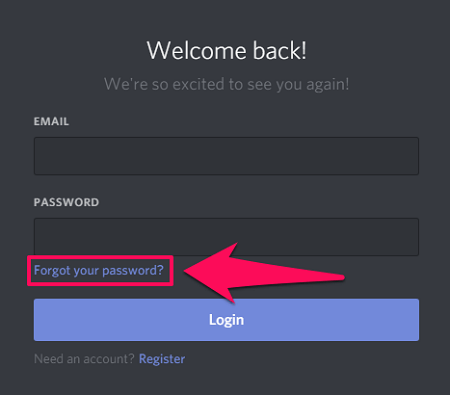
3. سيتم إرسال تعليمات إعادة تعيين كلمة المرور إلى معرف البريد الإلكتروني الخاص بك. لذلك ، قم بتسجيل الدخول إلى معرف البريد الإلكتروني الخاص بك وابحث عن البريد الإلكتروني المرسل بواسطة Discord.
4. عندما تفتح البريد الإلكتروني عن طريق Discord ، سترى خيارًا لإعادة تعيين كلمة المرور بالاسم ‘إعادة تعيين كلمة المرور. انقر عليه.
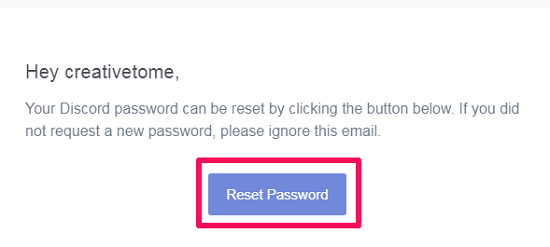
5. الآن ، سيتم فتح نافذة جديدة في متصفح الويب الخاص بك تطلب كلمة المرور الجديدة. فقط اكتب كلمة المرور الجديدة وانقر فوق ‘غير كلمة السر.’
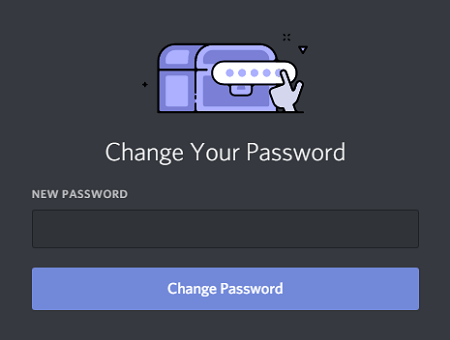
هذا هو. الآن قمت بإعادة تعيين كلمة مرور Discord الخاصة بك بنجاح. يمكنك الآن تسجيل الدخول إلى حسابك باستخدام كلمة المرور الجديدة.
لم تحصل على البريد الإلكتروني لإعادة تعيين كلمة مرور Discord؟
هل حاولت إعادة تعيين كلمة مرورك ولكن لم تحصل على البريد الإلكتروني؟
حسنًا ، نادرًا ما يحدث هذا النوع من الأشياء.
أول شيء يمكنك القيام به هو فحص مجلد البريد العشوائي. قد يكون من الممكن أن تنتقل إعادة تعيين البريد الإلكتروني عن طريق الخلاف تلقائيًا إلى مجلد البريد العشوائي. ومع ذلك ، إذا لم تجد البريد الإلكتروني في أي مكان ، فإن آخر شيء يمكنك القيام به هو تقديم طلب إلى دعم Discord. يمكنك إخبارهم بالمشكلة بالضبط وربما سيساعدونك في ذلك.
المزيد عن الخلاف: كيفية حذف حساب Discord الخاص بك
في الختام
لذا يمكنك الآن بسهولة تغيير كلمة المرور الخاصة بك أو إعادة تعيينها على Discord. لكن من الأفضل أن تكتب وتحفظ كلمة مرورك في مكان آخر كمستند. لأن إدارة تفاصيل تسجيل الدخول للعديد من منصات الوسائط الاجتماعية تصبح محمومة ومربكة حقًا. لذلك إذا كنت ستحفظ كلمة مرورك كمستند ، فلن تواجه هذه المشكلة في المقام الأول.
أحدث المقالات